Seslendirme, şarkı cover'ları veya enstrümantal sesler olabilecek profesyonel yaratımlar için bir ses kaydedici gereklidir. Çeşitli çevrimiçi pazarlarda bir avuç profesyonel araç mevcut olsa da, bunların görev için en iyi ses kalitesini yaratmama ihtimali vardır. Ama ne yazık ki, cüret mevcuttur ve muhteşem özelliklerle tüm kullanıcıların erişimine açıktır. Ses kaydedici ve işlevleri, performansı ve diğer gerçekler hakkında daha fazla bilgi edinebilirsiniz.

Yazılım en iyi ses kaydedicilerden biri olarak bilinir. Windows, Linux ve Mac dahil olmak üzere çeşitli işletim sistemlerini destekleyen çapraz platformdur. Çok yönlü özelliklere sahip olup, harici ekipman yoluyla net ses yakalama ve kullanıcının tercihlerine göre tiz, frekans ve basları manuel olarak ayarlama potansiyeline sahiptir.
Audacity, ses miksajı, kaydı ve düzenlemesi için en iyi özellikleri gösteren basit bir arayüze sahiptir. Yeni başlayanlar için korkutucu olsa da, resmi sitede tüm kullanıcıların ortak sorunları tartıştığı, karmaşık soruları yanıtladığı ve deneyler için fikir verdiği bir Yardım Merkezi ve aktif forumlar bulunmaktadır. Araç ücretsiz ve açık kaynaklıdır, böylece kullanıcı sesi istediği gibi özelleştirebilir.
Ses kayıt yazılımının ana arayüzüne baktığınızda, her görevde size yardımcı olabilecek çeşitli işlevler bulacaksınız. Üstelik ücretsiz olduğu için MP3, WAV, OGG vb. gibi işlevleri kullanmak veya dosya yüklemekle sınırlı değilsiniz. Bu bölümde Audacity'nin ses kaydı dışında size fayda sağlayabilecek temel özellikleri listelenmiş ve detaylandırılmıştır.
Bu ses kayıt yazılımını kullanmak, ilk kez kullananlar için zor olabilir. Bazıları kaplamayı karmaşık bulabilir ve bu da bir noktada mantıklıdır. Şununla başlayabilirsiniz: Mac'te Audacity Kayıtlı ses parçalarının nasıl kaydedileceği, içe aktarılacağı ve dışa aktarılacağı ile ilgili adımları izleyerek Windows'a veya Windows'a gidin.
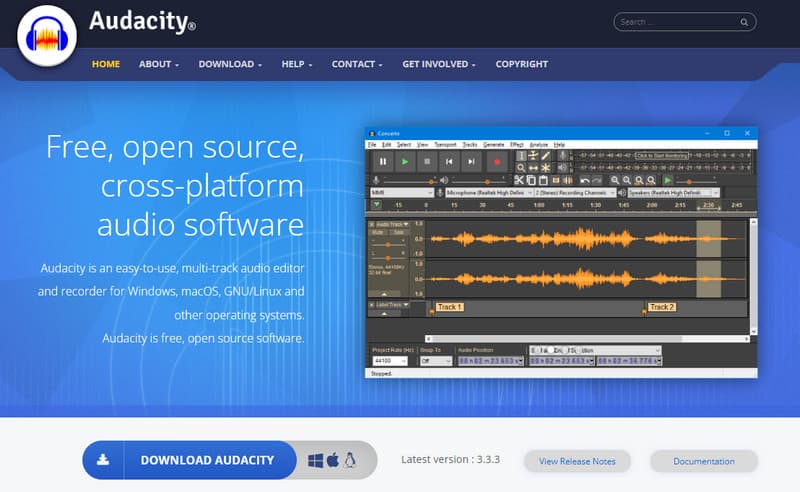
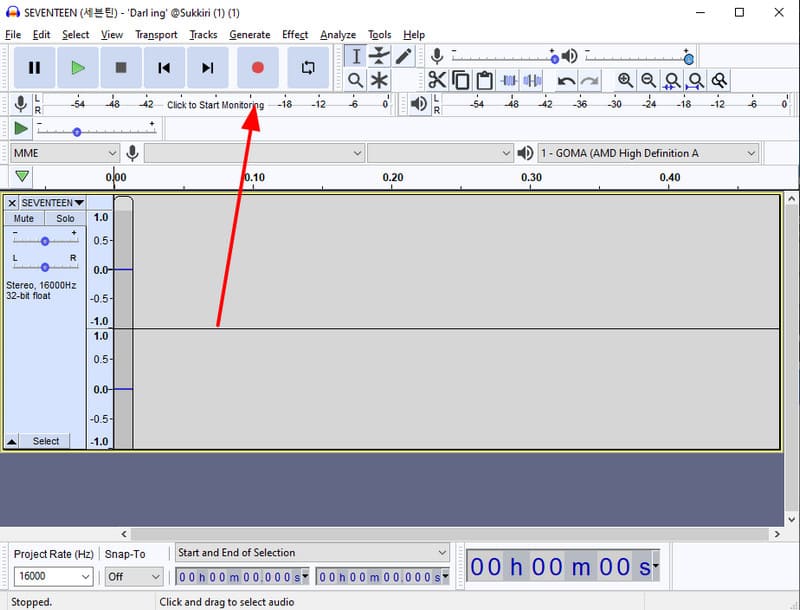
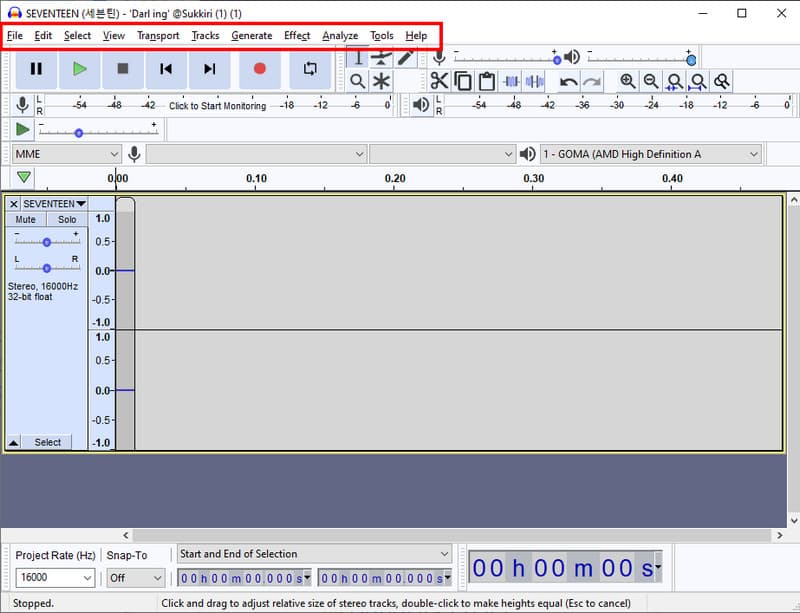
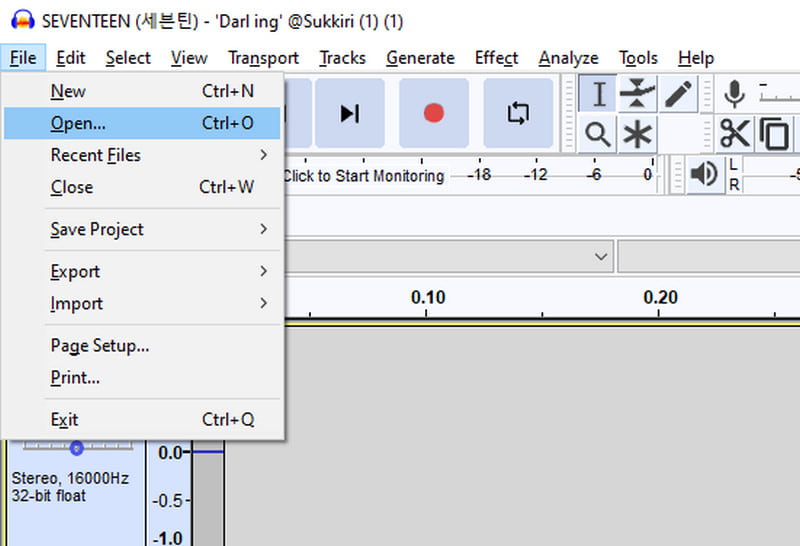
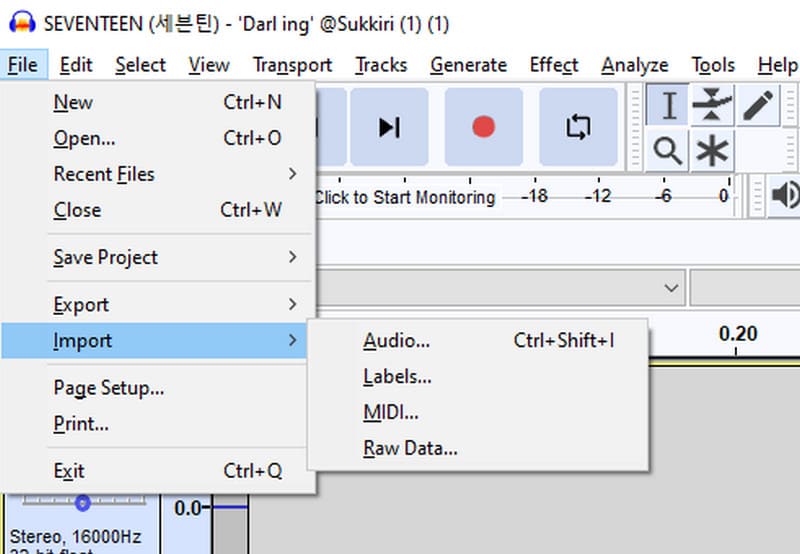
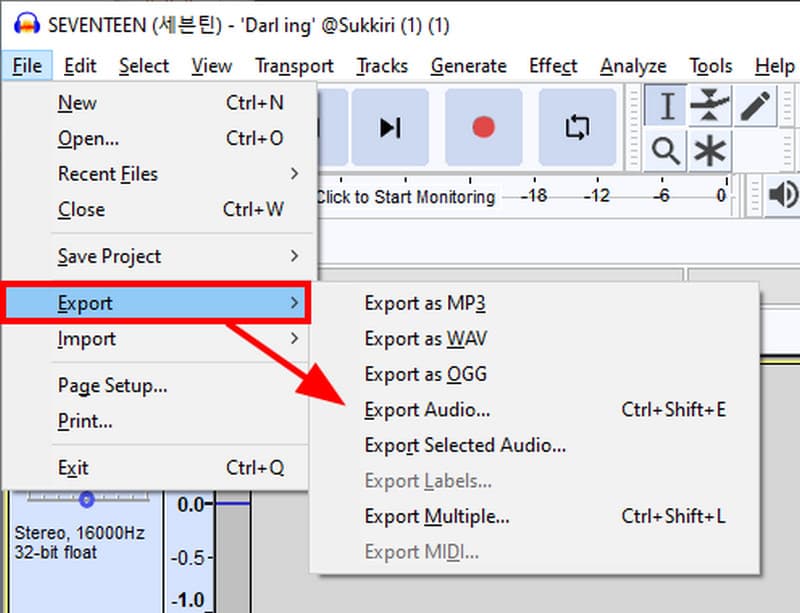
Yüksek kaliteli çıktı için bile ses kaydı zor olmamalıdır. Neyse ki, Aiseesoft Video Converter Ultimate profesyonelce kayıt yapan bir ses kaydedici sunar. Elbette arayüz de basittir, bu da manevra alıştırması yapmaktan zaman tasarrufu sağlar ve kullanıcıların ses kaydıyla deneme yapmasına olanak tanır. Dışa aktarmadan önce değiştirilebilecek esnek kodlayıcılarla birlikte WAV, MP3, AAC vb. gibi çok çeşitli desteklenen formatlara sahiptir. Üstelik yerleşik kayıt testi, Sistem Sesi ve Mikrofon için kayıt ses düzeyini ve gecikmeyi ayarlamanıza olanak tanır. Bu Audacity alternatifiyle yüksek kaliteli müziklere sorunsuz bir şekilde ulaşabilirsiniz.

Dosya İndir
%100 Güvenli. Reklamsız.
%100 Güvenli. Reklamsız.
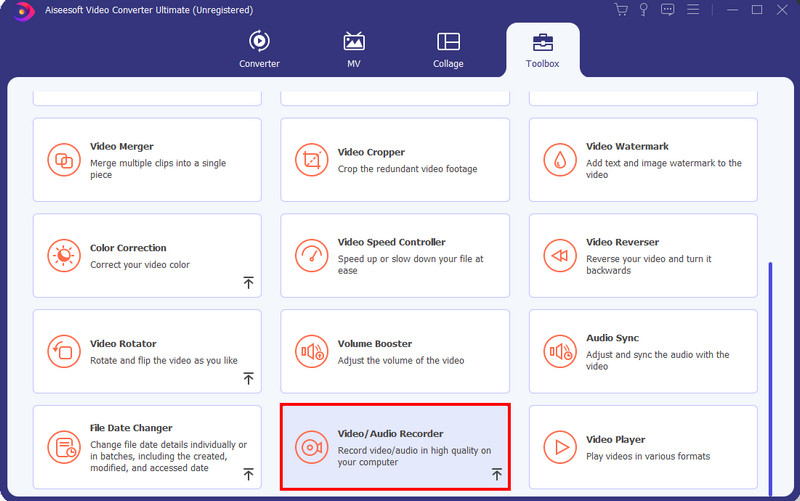
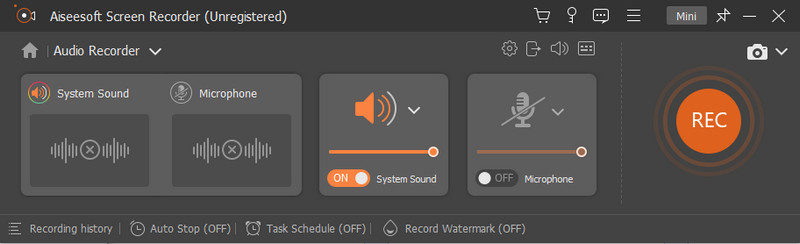
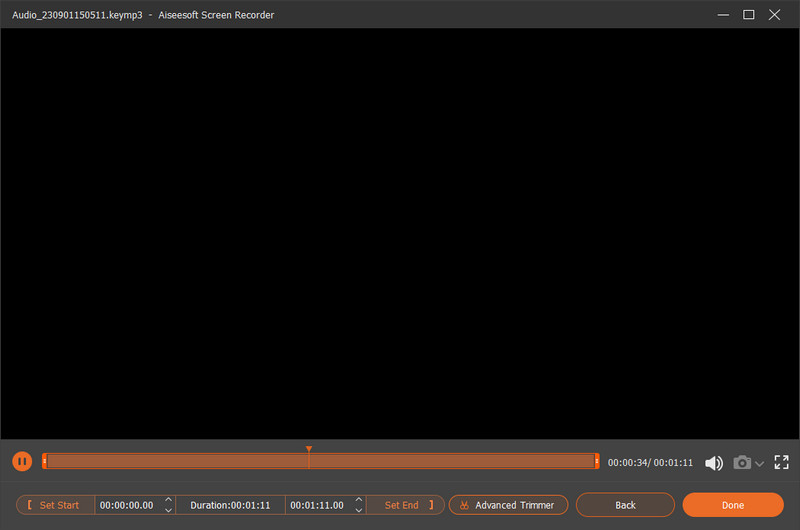
Dahili ses kaydedici Audacity kadar gelişmiş olmasa da, Aiseesoft Video Converter Ultimate'ın önceden yüklenmiş Araç Kutusu, ses dosyanızı veya kayıtlarınızı bir sonraki seviyeye taşıyabilecek çok sayıda kolay araç sunar. Örneğin, kaydınız gürültülü mü geliyor? Merak etme. Önceden yüklenmiş Gürültü Gidericiyi kullanarak arka plan gürültüsünü kaldır ses dosyanızı zahmetsizce kurtarın.
Audacity güvenli mi?
Evet. Yazılım virüs, kötü amaçlı yazılım veya casus yazılım içermez. Geliştiriciler ayrıca yeni gizlilik bildirimini de revize ederek kullanıcı gizliliğini ihlal ettiğini, ses dosyaları ve projeler gibi verileri topladığını belirtti. Bu yeni güncelleme olmadan ses kayıt yazılımının kullanımı daha güvenli hale gelecektir.
Sesi ücretsiz olarak nasıl düzenleyebilirim?
Audacity, profesyonel mikserler, ekolayzerler, efektler ve daha fazlasını sağlayan ücretsiz ses düzenleme olanağı sunar. Ancak öğrenme eğrisiyle uğraşmak istemiyorsanız AudioMass, VEED, Kapwing ve TwistedWave gibi çevrimiçi araçları kullanabilirsiniz.
Audacity'nin dezavantajları nelerdir?
Programın çok kanallı yetenekleri sınırlıdır, spektrum görünümü aracılığıyla analiz yapmak da doğrudur ve nihai sonuçların ön izlemesi zaman alabilir. Olumlu tarafı, hala geliştirme aşamasında olması ve daha fazla güncellemeye açık olması ve bu dezavantajların bir gün giderilebilmesidir.
Audacity'yi satmak yasal mı?
Şaşırtıcı bir şekilde uygulamayı diğer kullanıcılara satabilirsiniz. Resmi web sitesinde, bir kullanıcının aracı güvenli bir şekilde kopyalayıp değiştireceği GNU Genel Kamu Lisansı altında satabileceği belirtiliyor. Uygulamanın hala açık kaynak olarak mevcut olduğundan emin olun ve geliştiricilere gereken krediyi verin.
Audacity'yi Chromebook'uma indirip kullanabilir miyim?
Uygulama Chrome OS'yi desteklemediğinden Chromebook'ta kullanılamıyor. Özel bir durumda, Chrome OS 69 ve sonraki sürümleri, Linux'u kapsadıkları için uygulamayı destekler, ancak daha sınırlı işlevlere sahiptir ve bu da buna değmez.
Sonuç
kullanarak bilgisayarınıza ses kaydedin. cüret. Bu makalede programın üst düzey işlevlere sahip yeteneklerinden bahsedildi. Ücretsiz ve açık kaynak olmasına rağmen neredeyse tüm popüler işletim sistemlerini destekler ve bu da onu çeşitli kullanıcılar için uygun hale getirir. Ayrıca en iyi alternatifi de öğrendiniz: Aiseesoft Video Converter Ultimate, uygun çıkış ayarlarıyla basit ses kaydını kapsar. İndirerek en iyi çok yönlü aracın daha fazlasını görün.

Video Converter Ultimate, videoları ve müziği 1000 formatta ve daha fazlasında dönüştürmek, geliştirmek ve düzenlemek için mükemmel bir video dönüştürücü, düzenleyici ve geliştiricidir.
%100 Güvenli. Reklamsız.
%100 Güvenli. Reklamsız.